
สารบัญ:
- ขั้นตอนที่ 1: ไปรับของ
- ขั้นตอนที่ 2: ทำเครื่องหมาย
- ขั้นตอนที่ 3: เจาะ
- ขั้นตอนที่ 4: Zip Tie
- ขั้นตอนที่ 5: ติดกระจก
- ขั้นตอนที่ 6: แนบสายไฟ
- ขั้นตอนที่ 7: แทรก
- ขั้นตอนที่ 8: แยกส่วน
- ขั้นตอนที่ 9: สายไฟ
- ขั้นตอนที่ 10: กระถาง
- ขั้นตอนที่ 11: สลับ
- ขั้นตอนที่ 12: สายกราวด์
- ขั้นตอนที่ 13: ตัด
- ขั้นตอนที่ 14: เจาะ
- ขั้นตอนที่ 15: เมานต์
- ขั้นตอนที่ 16: แบตเตอรี่
- ขั้นตอนที่ 17: สลับ
- ขั้นตอนที่ 18: ตำแหน่งและกาว
- ขั้นตอนที่ 19: ปรับแต่งอย่างละเอียด
- ขั้นตอนที่ 20: ทำความสะอาด
- ขั้นตอนที่ 21: กรณีปิด
- ขั้นตอนที่ 22: เสร็จสิ้น Touch
- ผู้เขียน John Day [email protected].
- Public 2024-01-30 13:03.
- แก้ไขล่าสุด 2025-01-23 15:12.

แยกอัลบั้ม Pink Floyd ของคุณออกมา เพราะถึงเวลาที่คุณต้องมีการแสดงเลเซอร์ส่วนตัวของคุณเอง ที่จริงแล้ว คุณไม่สามารถเครียดได้มากพอเพียงว่าคุณจะ "เจ๋ง" แค่ไหนจากอุปกรณ์ที่สร้างง่ายเช่นนี้ การดูลวดลายที่หมุนวนออกจากกล่องเล็กๆ นี้ไปบนกำแพงขนาดใหญ่นั้นน่าดึงดูดใจมากกว่าที่มันควรจะเป็นจริงๆ คนส่วนใหญ่ในรูปแบบที่ฉันแสดงให้เห็นนี้เห็นพ้องต้องกันว่าพวกเขาสามารถดูรูปแบบเลเซอร์เต้นได้ทั้งวันโดยไม่ต้องขึ้นกระดาน ฉันสามารถจินตนาการได้ว่าแมวของคุณจะตอบสนองอย่างไร มีทางเดียวเท่านั้นที่คุณจะได้รู้! คุณจะต้องสร้างมันขึ้นมา
ขั้นตอนที่ 1: ไปรับของ

คุณจะต้องการ:
- (x4) ถ้วยเก็บสี - (x3) กระจกทรงกลม 1" - Project Enclosure (7x5x3") - (x3) 1.5-3VDC มอเตอร์ - (x3) 25-Ohm 3-Watt Rheostat - ตัวชี้เลเซอร์แบบปากกา - DPDT Toggle สวิตช์ - ที่ใส่แบตเตอรี่ "AA" 2 ก้อน - ที่ใส่แบตเตอรี่ "AAA" 2 ก้อน - (x3) ปุ่มควบคุม - แบตเตอรี่อัลคาไลน์ "AA" (4 แพ็ค) - แบตเตอรี่อัลคาไลน์ "AAA" (4 แพ็ค) - สายรัดแบบต่างๆ
(โปรดทราบว่าลิงก์บางลิงก์ในหน้านี้เป็นลิงก์ในเครือ ซึ่งจะไม่เปลี่ยนต้นทุนของรายการให้คุณ ฉันนำเงินที่ได้รับไปลงทุนใหม่เพื่อสร้างโครงการใหม่ หากคุณต้องการคำแนะนำสำหรับซัพพลายเออร์รายอื่น โปรดแจ้งให้ฉันทราบ ทราบ.)
ขั้นตอนที่ 2: ทำเครื่องหมาย


วางมอเตอร์ให้ราบบนฝาแก้วเก็บสีอันใดอันหนึ่ง ทำเครื่องหมายสองจุดในแต่ละด้านของมอเตอร์
ทำซ้ำสำหรับมอเตอร์และถ้วยอีกสองคู่ที่เหลือ
ขั้นตอนที่ 3: เจาะ


เจาะเครื่องหมายทั้งหมดที่คุณเพิ่งทำขึ้นด้วยดอกสว่านขนาด 1/8"
ขั้นตอนที่ 4: Zip Tie



ใช้รูที่คุณเพิ่งเจาะ รูดซิปให้แน่นมอเตอร์กับฝาถ้วยสีเพื่อให้เฟืองยื่นออกมาเหนือขอบถ้วย
ขั้นตอนที่ 5: ติดกระจก




กาวร้อนที่กระจกตรงกลางเกียร์ของมอเตอร์แต่ละตัว พยายามจัดกระจกให้อยู่ตรงกลาง แต่อย่ากังวลว่าจะทำให้กระจกดูสมบูรณ์แบบ ความไม่สมบูรณ์เล็กๆ น้อยๆ เหล่านี้จะช่วยสร้างการแสดงผลที่เป็นเอกลักษณ์ของ spirograph ในภายหลัง
ขั้นตอนที่ 6: แนบสายไฟ

บัดกรีลวดสีแดงเข้ากับขั้วของมอเตอร์ที่มีเครื่องหมาย "+" และลวดสีดำเข้ากับขั้วต่อที่ระบุว่า "-"
ขั้นตอนที่ 7: แทรก



กาวมอเตอร์ร้อนเข้าที่กึ่งกลางของเคสโดยให้สองตัวอยู่เคียงข้างกันและอีกตัวอยู่ตรงข้ามและอยู่ตรงกลางระหว่างกัน โดยพื้นฐานแล้วเลเซอร์จะต้องตีกลับระหว่างพวกเขาในลักษณะซิกแซก ที่กล่าวว่าจะช่วยให้การจัดเรียงทั้งหมดนี้เป็นมุมเล็กน้อยภายในเคส
ขั้นตอนที่ 8: แยกส่วน



ใช้คีมสองคู่ค่อยๆ บิดและส่ายหัวเลเซอร์ไดโอดสีเงิน (และบอร์ด) ให้ปราศจากปลอกสีดำของปากกาเลเซอร์
ขั้นตอนที่ 9: สายไฟ


ตัดลวดสีแดงขนาด 6 นิ้ว วางลวดนี้ 1 นิ้วแล้วพันไว้รอบวงแหวนทองบนตัวชุดประกอบเลเซอร์ไดโอด และประสานวงแหวนปิดเพื่อสัมผัส
บัดกรีลวดสีดำขนาด 6 นิ้วอย่างระมัดระวังไปยังขั้วด้านขวาของส่วนประกอบยึดพื้นผิวขนาดเล็ก (สมมติว่าทรานซิสเตอร์ยึดพื้นผิวสองตัวชี้ขึ้น) ที่ด้านข้างของบอร์ดตรงข้ามกับสวิตช์เพื่อบายพาส โดยต้องกดสวิตช์เพื่อเปิดใช้งานเลเซอร์
ขั้นตอนที่ 10: กระถาง



บัดกรี 6 สายสีแดงที่ดึงขั้วต่อด้านขวาของโพเทนชิโอมิเตอร์รีโอสแตท 25 โอห์ม
ประสานสายมอเตอร์สีแดงเข้ากับขั้วกลางของโพเทนชิออมิเตอร์แต่ละตัว เพื่อให้เป็นมอเตอร์หนึ่งตัวต่อโพเทนชิออมิเตอร์หนึ่งตัว
ขั้นตอนที่ 11: สลับ



บัดกรีสายสีแดงจากที่ใส่แบตเตอรี่ตัวใดตัวหนึ่งเข้ากับหมุดตรงกลางตัวใดตัวหนึ่งบนสวิตช์ บัดกรีลวดสีแดงอีกเส้นจากที่ใส่แบตเตอรี่อีกอันเข้ากับพินที่อยู่ติดกัน
ถัดไป ประสานสายสีแดงอิสระสามเส้นจากโพเทนชิโอมิเตอร์ไปยังหมุดด้านนอกตัวใดตัวหนึ่งที่อยู่ติดกับสายสีแดงจากที่ใส่แบตเตอรี่ AA
สุดท้ายประสานลวดสีแดงจากเลเซอร์ที่อยู่ติดกับสายสีแดงจากโพเทนชิโอมิเตอร์
ขั้นตอนที่ 12: สายกราวด์

บัดกรีสายสีดำจากเลเซอร์ไปยังสายสีดำจากที่ใส่แบตเตอรี่ AAA
บัดกรีสายไฟสีดำจากมอเตอร์ไปยังสายสีดำจากที่ใส่แบตเตอรี่ AA
ขั้นตอนที่ 13: ตัด



เลื่อยส่วนที่ 2" - 3" ของเคสที่คุณคาดว่าเลเซอร์สีแดงจะผ่านไปหลังจากที่มันกระเด็นออกจากกระจกบานสุดท้าย
ขั้นตอนที่ 14: เจาะ
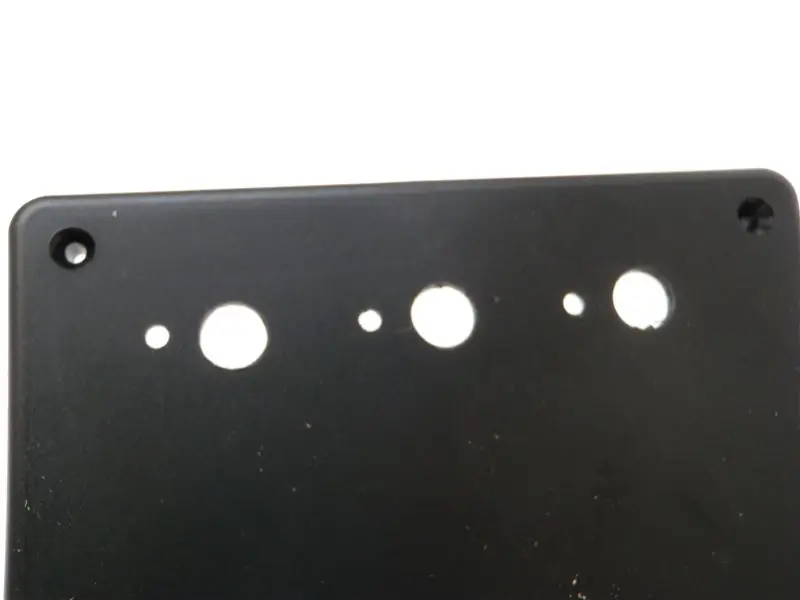


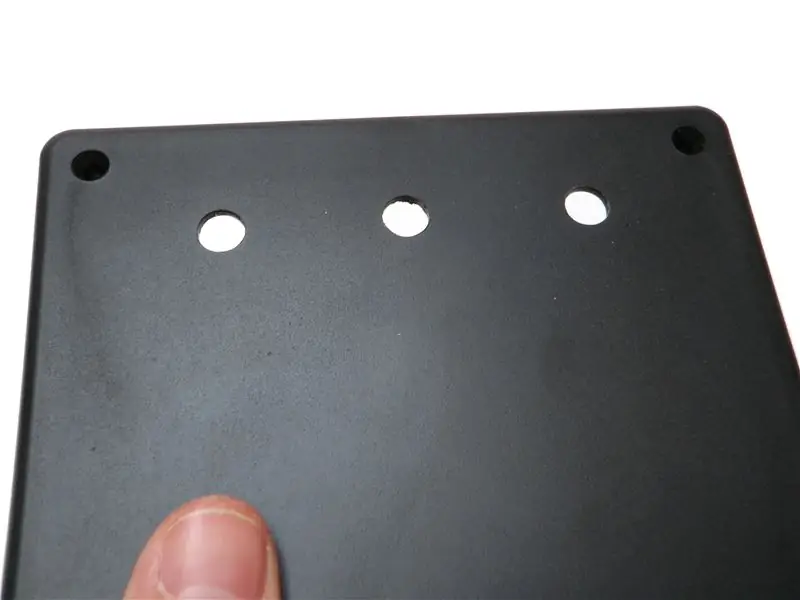
ที่ด้านหนึ่งของฝาปิด ทำเครื่องหมายสามช่องว่างเท่า ๆ กันที่ 1.25", 2.5" และ 3.75"
เจาะผ่านเครื่องหมายเหล่านี้ด้วยดอกสว่านขนาด 3/8"
พิจารณาสร้างรูรอง 1/8" สำหรับแท็บติดตั้งโพเทนชิออมิเตอร์ประมาณ 3/16" ทางด้านซ้ายของแต่ละรู สิ่งเหล่านี้จะช่วยให้โพเทนชิออมิเตอร์วางราบและป้องกันไม่ให้หมุนเมื่อติดตั้งในเคส
ขั้นตอนที่ 15: เมานต์


ใส่โพเทนชิโอมิเตอร์ของคุณลงในเคสและยึดให้แน่นด้วยน็อตยึด
ขั้นตอนที่ 16: แบตเตอรี่


ใส่แบตเตอรี่ลงในที่ใส่แบตเตอรี่ ตอนนี้คุณควรจะสามารถเปิดและปิดทุกอย่างได้โดยใช้สวิตช์
ขั้นตอนที่ 17: สลับ


เจาะรู 1/4 ที่ด้านข้างของเคสที่คุณคาดว่าโพเทนชิโอมิเตอร์ของคุณจะอยู่ (ตรงข้ามกับที่คุณเลื่อยส่วนของเคสออกไป)
ติดตั้งสวิตช์ไฟในรูนี้
ขั้นตอนที่ 18: ตำแหน่งและกาว


กาวเลเซอร์ที่ด้านบนของถ้วยเก็บสีที่เหลืออยู่
จัดตำแหน่งภายในเคสที่จะสะท้อนกระจกทั้งสามบานแล้วผ่านส่วนเคสที่คุณตัดออกไป
เมื่อคุณพอใจกับตำแหน่งแล้ว ให้กาวถ้วยเข้าที่ในปลอก
ขั้นตอนที่ 19: ปรับแต่งอย่างละเอียด

ติดมือหรือกระดาษไว้ด้านหน้ารูที่ด้านข้างของเคส หมุนมอเตอร์และเลเซอร์จนภาพปรากฏอยู่ตรงกลาง
หากกระทบกับผนังด้านข้างของเคส คุณอาจต้องพิจารณาขยายรูให้กว้างขึ้น
ขั้นตอนที่ 20: ทำความสะอาด


ซิปผูกสายไฟทั้งหมดเข้าด้วยกันอย่างเรียบร้อย เพื่อที่เมื่อคุณปิดเคส สายไฟจะไม่ไปทุกที่ และไม่รบกวนการหมุนของมอเตอร์หรือแสงเลเซอร์ที่ส่องประกาย
ยึดที่ใส่แบตเตอรี่ภายในเคสให้แน่น
ขั้นตอนที่ 21: กรณีปิด



ปิดฝาบนเคสแล้วขันให้แน่นด้วยสกรูยึด
ขั้นตอนที่ 22: เสร็จสิ้น Touch


ติดปุ่มตัวชี้ของคุณเข้ากับโพเทนชิโอมิเตอร์

คุณพบว่าสิ่งนี้มีประโยชน์ สนุก หรือสนุกสนานหรือไม่ ติดตาม @madeineuphoria เพื่อดูโครงการล่าสุดของฉัน
แนะนำ:
DIY Laser Spirograph: 12 ขั้นตอน

DIY Laser Spirograph: สวัสดีตอนบ่ายผู้ชมและผู้อ่านที่รัก วันนี้ฉันต้องการแสดงโปรเจคเตอร์เลเซอร์พร้อมระบบควบคุมอิเล็กทรอนิกส์ให้คุณดู มิฉะนั้นจะเรียกว่าเลเซอร์สไปโรกราฟ เลเซอร์สไปโรกราฟนี้นำมาจากบทความต้นฉบับของนิตยสารวิทยุ 2008 ซึ่งเป็นบทความแรก
Lasercut Spirograph ด้วย Tinkercad: 4 ขั้นตอน (พร้อมรูปภาพ)

Lasercut Spirograph พร้อม Tinkercad: Spirograph เป็นเกมวาดรูปง่ายๆ ที่ใช้อุปกรณ์ทำงาน เป้าหมายของกิจกรรมนี้คือการออกแบบสไปโรกราฟอย่างง่ายด้วย Tinkercad และส่งออกไฟล์ที่พร้อมสำหรับการตัดด้วยเลเซอร์ เป้าหมายการเรียนรู้สำหรับกิจกรรมนี้คือ เรียนรู้การออกแบบรูปทรงประสม
Spirograph Maker (บน Scratch.mit.edu): 7 ขั้นตอน

Spirograph Maker (บน Scratch.mit.edu): สิ่งนี้จะช่วยให้คุณสร้างลวดลายเกลียวที่น่าทึ่งและชวนให้หลงใหล! คุณจะต้องมีบัญชีสำหรับขูดฟรี
Laser Box Music Laser Light Show: 18 ขั้นตอน (พร้อมรูปภาพ)

Laser Box Music Laser Light Show: ก่อนหน้านี้ฉันเผยแพร่ Instructable ซึ่งอธิบายวิธีใช้ฮาร์ดไดรฟ์ของคอมพิวเตอร์เพื่อสร้างการแสดงแสงเลเซอร์เพลง ฉันตัดสินใจสร้างรุ่นกะทัดรัดโดยใช้กล่องไฟฟ้าและมอเตอร์ของรถ RC ก่อนที่ฉันจะเริ่ม ฉันควรบอกคุณก่อนว่า lase
DIY Laser Spirograph: 7 ขั้นตอน

DIY Laser Spirograph: คุณเคยเห็นอุปกรณ์เลเซอร์เหล่านั้นที่แสดงเลเซอร์เล็กน้อยบนผนังที่เปลี่ยนแปลงไปหรือไม่? ผมจะแสดงให้คุณเห็นว่าคุณทำแบบนั้นได้ยังไงกับของที่วางอยู่รอบ ๆ บ้าน
